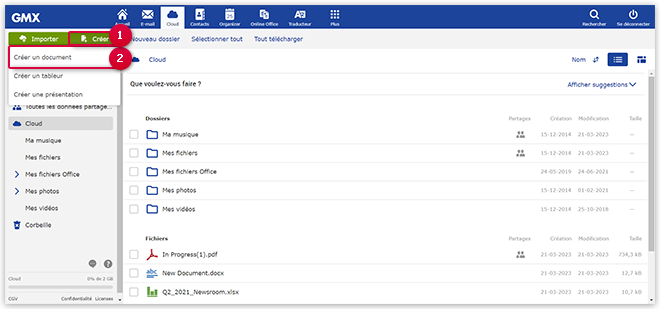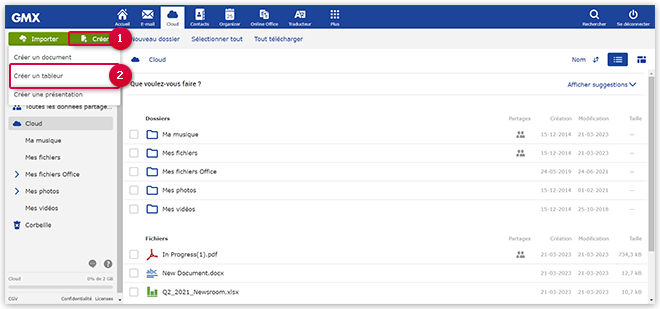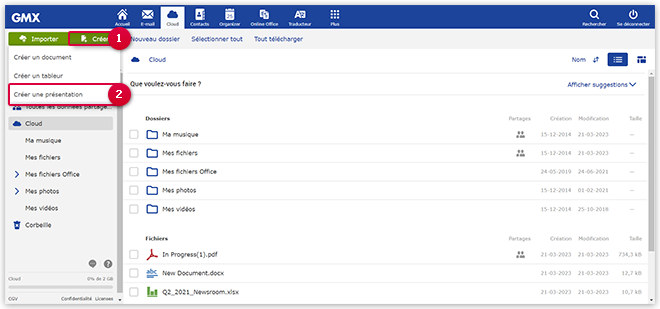Navigation auf-/zuklappen
Créer des fichiers
Dans l’onglet Cloud, vous pouvez créer des fichiers qui sont sauvegardés automatiquement dans votre cloud.
Créer un document
Créer un tableur
Créer une présentation
Cet article a-t-il été utile ?